L’extension Search Start Page est un autre outil malveillant que nous voulons vous présenter . Ce module peut remplacer soudainement et de façon inattendue votre page d’accueil. Et il peut être difficile de l’enlever. Dans cet article, nous allons expliquer pourquoi le pirate de navigateur Search-startpage.com est à ne pas utiliser et comment vous pouvez le supprimer de votre ordinateur.
En ce qui concerne l’utilisation de l’extension Search Start Page
With Search Start Page you get search results from trusted search providers, ensuring you reliably find the information you’re looking for in an instant.
De cette déclaration, il est suggéré que Search-startpage.com n’est pas un fournisseur de recherche lui-même, mais plutôt une sorte de médiateur entre les moteurs de recherche et les utilisateurs. Alors, quel est son rôle? Il est tout à fait clair que les utilisateurs peuvent facilement accéder à l’un des fournisseurs de recherche de confiance sans la médiation de l’extension Search Start Page. Il donne l’impression que ce module ne dispose pas d’une fonctionnalité en soi. Ceci est le côté visible de l’add-on. L’utilisateur perçoit que le plug-in réoriente les résultats de recherche de Google. En effet, ce qui reste inaperçu est la fonctionnalité réelle du module Search-startpage.com. Il est un fait que cette extension modifie les résultats de la recherche originaux rendus par Google Search en les corrompant avec de la publicité de sites tiers et des publicités tierces injectées dans les sites non-promus. Ceci est la véritable fonctionnalité de l’application Search Start Page qui ressemble à un autre moteur de recherche, mais seulement jusqu’à ce que les utilisateurs recherchent sur le web grâce à celui-ci.

La caractéristique alarmante du pirate de navigateur Search-startpage.com , qui détourne votre page de démarrage par défaut, est le fait que les liens vers les Conditions Générales et la Vie Privée dans le coin inférieur gauche de la page de recherche principale sont, en fait, inactifs. Si vous cliquez dessus, ils vous mènent nulle part. C’est un truc simple, employé par les développeurs de l’extension Search Start Page , qui vous fait penser que le logiciel est légitime et sûr à utiliser. L’autre caractéristique, qui est censée attirer les utilisateurs est placé sous l’étiquette Paramètres dans le coin en bas à droite de la page de démarrage. C’est la fonction de personnalisation d’arrière-plan, ce qui permet de sélectionner l’image de fond soit de la photo ou la sélection d’une couleur unie. Cependant, cette fonction ne devrait pas être le facteur pour juger de votre décision d’utiliser l’outil Search-startpage.com. Au contraire, selon les informations fournies ci-dessus, vous feriez mieux de refuser de l’utiliser.
Supprimer le pirate de navigateur Search-startpage.com
Il n’y a rien de nouveau à dire dans la partie de la suppression des pirates de navigateur. Les logiciels anti-malware peuvent accomplir cette tâche, ou vous pouvez essayer de le faire vous-même. Nous recommandons d’opter pour Spyhunter ou Malwarebytes comme outil de sécurité. Pourquoi? Parce que ce sont les meilleurs utilitaires antivirus que vous pouvez obtenir à l’heure actuelle . En ce qui concerne le retrait manuel du pirate de navigateur Search-startpage.com , nous pouvons vous offrir le tutoriel qui vous guidera tout au long du processus. Il est situé en dessous de l’article.
Les notes finales en ce qui concerne l’Infiltration de Search-startpage.com
Le programme malveillant Search-startpage.com peut être distribué par des applications gratuites, des sites Web, des annonces suspectes compromises, des pièces jointes de courrier électronique de spam douteux (il serait difficile de déterminer quels sont ceux qui ne sont pas douteux, cependant), etc. Dans le cas de téléchargement de logiciel gratuit, assurez-vous de nettoyer les installateurs de toutes les applications préfixées en choisissant les paramètres avancés. En ce qui concerne les domaines infectés, écouter ce que votre navigateur vous dit. Les publicités suspectes sont reconnaissables par leurs offres incroyables, comme perdre 50 kilos en une semaine avec l’aide de quelque méthode bizarre jamais entendue auparavant. Les mails de spam ne sont pas ceux pour lesquels vous aurez besoin de chercher des informations précieuses. Ce sont quelques-unes des règles de base pour une navigation en toute sécurité, utiles à écouter.
Liens rapides de Le Virus Search Startpage Com
- Supprimer le pirate de navigateur Search-startpage.com
- Les notes finales en ce qui concerne l’Infiltration de Search-startpage.com
- Outils de suppression Malware automatique
- Suppression manuelle du virus Search-startpage.com
- Comment supprimer virus Search-startpage.com en utilisant le Panneau de configuration de Windows
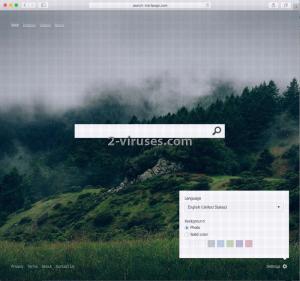
Outils de suppression Malware automatique
(Win)
Note: le procès Spyhunter de détection permet de parasite comme Le Virus Search Startpage Com et contribue à son retrait pour libre. Essai limité disponible, Terms of use, Privacy Policy, Uninstall Instructions,
(Mac)
Note: le procès Combo Cleaner de détection permet de parasite comme Le Virus Search Startpage Com et contribue à son retrait pour libre. Essai limité disponible, Terms of use, Privacy Policy, Uninstall Instructions,
Suppression manuelle du virus Search-startpage.com
Comment supprimer virus Search-startpage.com en utilisant le Panneau de configuration de Windows
Denombreux pirates et logiciels publicitaires comme Search Start Page Virus installent certains de leurs composants comme des programmes windows classiques, ainsi que des logiciels additionnels. Cette partie du logiciel malveillant peut être désinstallée à partir du Panneau de configuration. Pour y accéder, faites ce qui suit.
- Démarrer->Panneau de configuration (anciens Windows) ou appuyez sur clé Windows->Rechercher et entrez Panneau de configuration (Windows 8);

- Choisissez Désinstaller un Programme;

- Parcourez une liste de programmes et sélectionnez les données liées à Le virus Search-startpage.com .

- Cliquez sur le bouton désinstaller.

- Dans de nombreux cas, les programmes anti logiciels malveillants sont meilleur en matière de détection des parasites liés, par conséquent, je recommande d’installer Spyhunter pour identifier d’autres programmes qui peuvent faire partie de cette infection.

Cette méthode ne supprimera pas certains plugins de navigateur, donc, procédez à la suite du guide de suppression.
Supprimer virus Search-startpage.com de vos navigateurs
TopComment supprimer Le virus Search-startpage.com de Google Chrome:
- Cliquez sur l’icône des 3 lignes horizontales sur la barre d’outils du navigateur et sélectionnez Plus d’outils→Extensions

- Sélectionnez toutes les extensions malveillantes et supprimez-les.

- Cliquez sur l’icône des 3 lignes horizontales dans la barre d’outils du navigateur et sélectionnez Paramètres

- Sélectionnez Gérer les moteurs de recherche

- Supprimez les moteurs de recherche inutiles de la liste

- Retournez aux paramètres. Dans Démarrage, choisissez Ouvrir une page vierge (vous pouvez également supprimer les pages indésirables à partir du lien Ensemble de pages).
- Si votre page d’accueil a été changée, cliquez sur le menu Chrome dans le coin en haut à droite, sélectionnez Paramètres. Sélectionnez Ouvrir une page spécifique ou mettre un ensemble de pages et cliquez sur Ensemble de pages.

- Supprimez les sites internet de recherche malveillants sur de nouvelles fenêtres de Page de démarrage en cliquant sur le “X” juste à côté.

- Cliquez sur l’icône des 3 lignes horizontales sur la barre d’outils du navigateur et sélectionnez Paramètre et cliquez sur Gérer les moteurs de recherche.
- Supprimez les sites internet de recherche malveillants dans une nouvelle fenêtre de Moteurs de recherche.
(Optionnel) Réinitialiser vos paramètres de navigateur
Si vous avez toujours à faire à des problèmes liés à virus Search-startpage.com, réinitialisez les paramètres de votre navigateur pour mettre les paramètres par défaut.
- Cliquez sur le bouton du menu Chrome (trois lignes horizontales) et sélectionnez Paramètres.
- Défilez vers le bas de la page et cliquez sur le bouton Réinitialiser les paramètres de navigateur.

- Cliquez sur le bouton Réinitialiser dans la case de confirmation.

Si vous ne pouvez pas réinitialiser vos paramètres de navigateur et que les problèmes persistent, analysez votre système avec un programme anti logiciels malveillants.
TopComment supprimer [name] de Firefox:
- Cliquez sur le bouton menu dans le coin en haut à droite de la fenêtre Mozilla et sélectionnez l’icône “Ajouts” (Ou appuyez sur Ctrl+Maj+A sur votre clavier).

- Parcourez la liste des Extensions et Ajouts, supprimez tout ce qui est en lien avec [nom] et les choses que vous ne reconnaissez pas. Si vous ne connaissez pas l’extension et qu’elle n’a pas été créée par Mozilla, Google, Microsoft, Oracle ou Adobe, alors vous n’en avez probablement pas besoin.

- Si votre page d’accueil a été modifiée, cliquez sur le menu Firefox dans le coin en haut à droite, sélectionnez Options-> Général. Entrez un URL préférable au champ de la page d’accueil et cliquez sur Restaurer par défaut.

(Optionnel) Réinitialiser les paramètres de navigateur
Si vous avez toujours à faire à des problèmes liés à virus Search-startpage.com, réinitialisez les paramètres de votre navigateur pour remettre les paramètres par défaut.
- Cliquez sur le bouton menu dans le coin en haut à droite de la fenêtre de Firefox. Cliquez sur le bouton Aide.

- Choisissez Informations de dépannage dans le menu Aide.

- Cliquez sur le bouton Réinitialiser Firefox.

- Cliquez sur le bouton Réinitialiser Firefox dans la case de confirmation. Mozilla Firefox se fermera et changera les paramètres par défaut.

- Entrez “about:config” dans la barre URL et pressez Entrée. Cela ouvrira la page des paramètres

- Tapez “Keyword.url” dans la barre de recherche. Clic droit et réinitialisez-le.

- Tapez “browser.search.defaultengine” dans la barre de recherche. Clic droit et réinitialisez-le.
- Tapez “browser.search.selectedengine” dans la barre de recherche. Clic droit et réinitialisez-le.
- Cherchez “browser.newtab.url”. Clic droit et réinitialisez-le. Cela permettra de s’assurer que la page de recherche ne se lancera pas à chaque nouvel onglet.
- Si les paramètres se remettent et que l’analyse avec des programmes anti logiciels malveillants revient vide: fermez Firefox, ouvrez l’explorateur de fichiers et entrez %AppData% dans la barre d’adresse. Entrez user.js dans la barre de recherche. Si ce fichier existe, renommez-le et démarrez à nouveau Firefox. Vous devrez répéter les étapes ci-dessus.

Si le problème persiste, analysez votre système avec un programme anti logiciels malveillants pour identifier les données malveillantes.
Top Comment supprimer le virus {name} d’Internet Explorer (anciennes versions):
- Cliquez sur la flèche à droite de la barre de recherche.
- Faites ce qui suit: sur IE8-9 choisissez Gérer les moteurs de recherche, sur IE7 cliquez sur Modifier les défauts de recherche.
- Supprimez Le virus Search-startpage.com de la liste.
Comment supprimer {name} d’IE 11:
- Cliquez sur l’icône Paramètres (en haut à droite)->Gérer les ajouts.

- Parcourez Barres d’outils et extensions. Supprimez tout ce qui est en lien avec virus Search-startpage.com et les articles que vous ne connaissez pas qui n’ont pas été créés par Google, Microsoft, Yahoo, Oracle ou Adobe.

- Sélectionnez Moteurs de recherche.

- Si aucun de ces moteurs de recherche n’est disponible, suivez “Trouver plus de moteurs de recherche” en bas de l’écran et installez Google.

- Fermez les Options.
- Si votre page d’accueil a été modifiée, cliquez sur l’icône Engrenage dans le coin en haut à droite pour ouvrir le menu d’Internet Explorer, sélectionnez Options internet et choisissez l’onglet Général. Entrez un URL préférable au champ de la page d’accueil et cliquez sur Soumettre.

(Optionnel) Réinitialiser vos paramètres de navigateur
Si vous avez toujours à faire à des problèmes liés à Search Start Page Virus, réinitialisez les paramètres de votre navigateur pour remettre ses paramètres par défaut.
- Appuyez sur l’icône Engrenage → Options internet.

- Choisissez l’onglet Avancé et cliquez sur le bouton Réinitialiser.

- Sélectionnez la case “Supprimer les paramètres personnels” et cliquez sur le bouton Réinitialiser.

- Cliquez sur le bouton Fermer de la case de confirmation, puis fermez votre navigateur.

Si vous ne pouvez pas réinitialiser vos paramètres de navigateur et que le problème persiste, analysez votre système avec un programme anti logiciels malveillants.
Comment supprimer Le virus Search-startpage.com de Microsoft EdgeTop
- Ouvrez Microsoft Edge et cliquez sur le bouton Plus (trois points dans le coin supérieur droit de l'écran), puis choisissez Paramètres.

- Dans la fenêtre Paramètres, cliquez sur le bouton Choisir les éléments à effacer.

- Sélectionnez tout ce que vous souhaitez supprimer et cliquez sur Effacer.

- Faites un clic droit sur Démarrer et choisissez Gestionnaire de tâches.

- Dans l'onglet Processus faites un clic droit sur Microsoft Edge et sélectionnez Voir les détails.

- Dans les Détails recherchez les entrées nommées Microsoft Edge, faites un clic droit sur chacune d'elles et sélectionnez Fin de tâche pour mettre fin à ces entrées.

TopComment supprimer Le virus Search-startpage.com de Safari:
Supprimer les extensions malveillantes
- Cliquez sur le menu Safari dans le coin en haut à gauche de l’écran. Sélectionnez Préférences.

- Sélectionnez Extensions et désinstallez Search Start Page Virus et d’autres extensions suspectes.

- Si votre page d’accueil a été modifiée, cliquez sur le menu Safari dans le coin en haut à gauche de l’écran. Sélectionnez Préférences et choisissez l’onglet Général. Entrez l’URL souhaité dans le champ de la page d’accueil.

(Optionnel) Réinitialiser vos paramètres de navigateur
Si vous êtes toujours en train d’expérimenter des problèmes liés à Le virus Search-startpage.com, réinitialisez les paramètres de vos navigateurs à ses paramètres par défaut.
- Cliquez sur le menu Safari dans le coin en haut à gauche de l’écran. Sélectionnez Réinitialiser Safari…

- Sélectionnez les options que vous voulez réinitialiser (habituellement, toutes viennent pré sélectionnées) et cliquez sur le bouton Réinitialiser.

Si vous ne pouvez pas réinitialiser vos paramètres de navigateur et que le problème persiste, analysez votre système avec un programme anti logiciels malveillants.










































